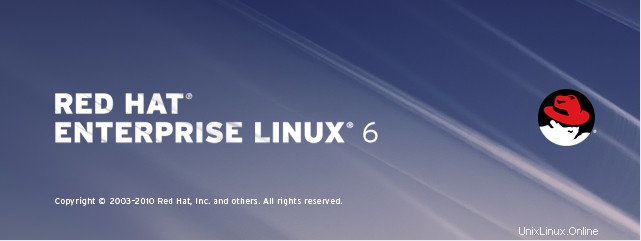
Bonjour, Ici, nous allons installer la nouvelle version de Redhat Enterprise Linux 6. Pas de grande différence dans l'installation de RHEL 6 par rapport à la version précédente de l'installation de RHEL. Mais il y a une petite difficulté dans l'installation de RHEL 6.
Passons à l'installation de Redhat. Téléchargez le DVD RHEL 6 depuis leur site officiel. (Peut nécessiter une inscription)
Étape 1 :Maintenant, placez le DVD de Redhat sur le PC. Effectuez la séquence de démarrage de manière à démarrer l'installation à partir du lecteur de DVD.
Étape 2 :Une fois la machine démarrée, elle essaiera de démarrer à partir du lecteur de DVD. vous obtiendrez l'écran d'installation suivant. Sélectionnez la première option pour installer RHEL 6 en mode graphique.

Étape 3 : Ensuite, il vous sera demandé de vérifier le support, il vous suffit de donner un saut pour démarrer l'installation sans vérifier le support
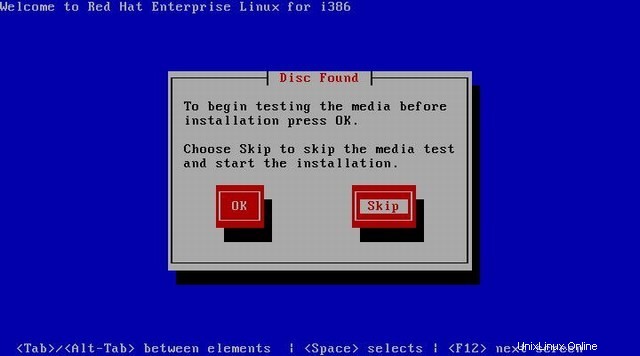
Étape 4 :Cliquez sur Suivant pour lancer l'installation.
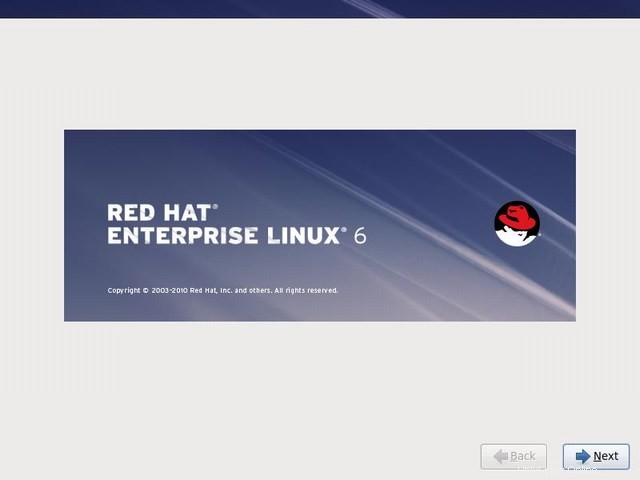
Étape 5 : Sélectionnez la langue et cliquez sur Suivant.
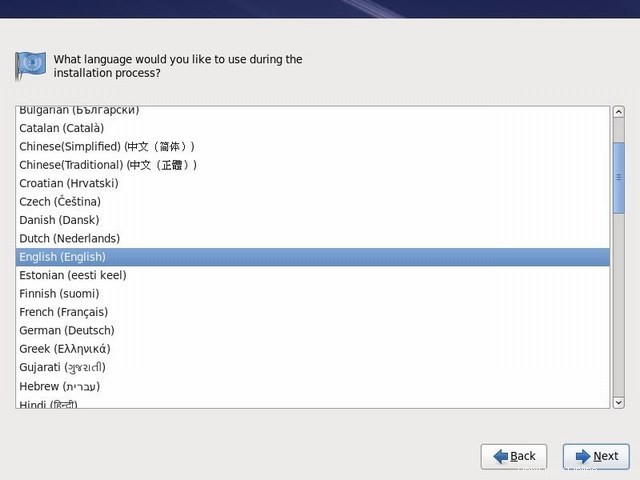
Étape 6 :sélectionnez le clavier du système.
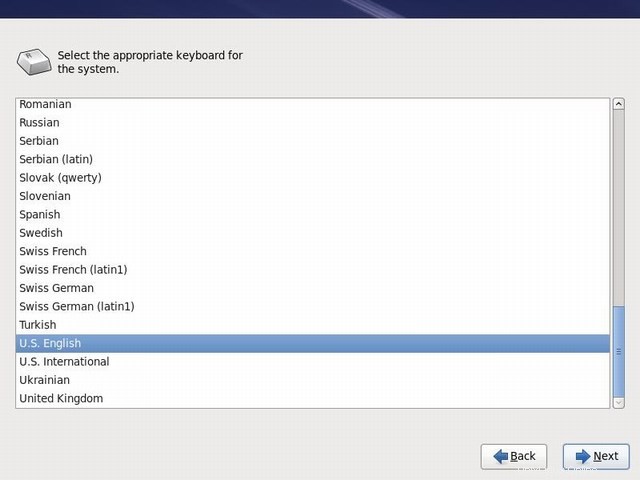
Étape 7 :Options de stockage. Si vous n'êtes pas familier avec le SAN ou l'ISCSI, sélectionnez simplement les périphériques de stockage de base et cliquez sur Suivant.
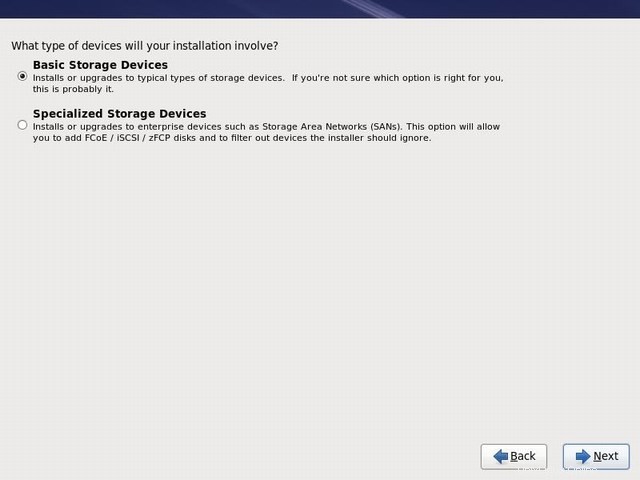
Étape 8 : Cliquez sur Tout réinitialiser pour commencer à utiliser le disque dur. Cela peut entraîner une perte de données. Faites attention à le faire à vos risques et périls.
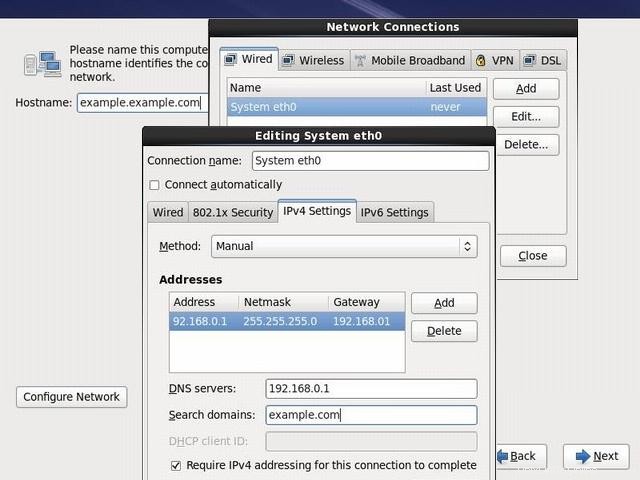
Étape 9 :Ensuite, configurez les paramètres du nom d'hôte et des réseaux. Saisissez votre nom d'hôte dans le champ . La configuration du réseau peut être effectuée en cliquant sur configurer le réseau. Une fois l'adresse IP donnée, cliquez sur Appliquer pour enregistrer les paramètres, puis cliquez sur Suivant pour continuer.
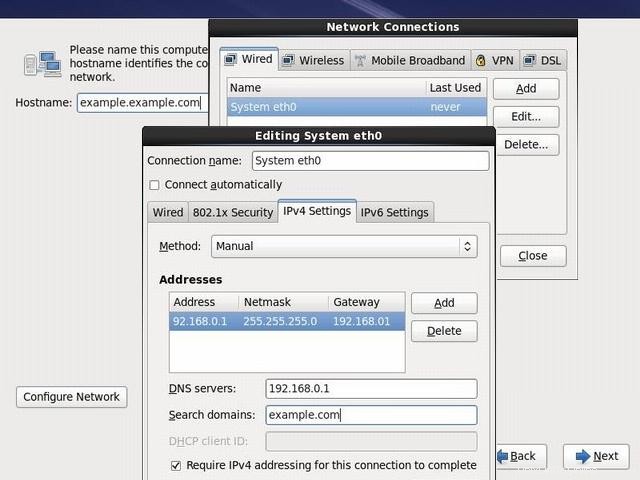
Étape 10 :sélectionnez votre fuseau horaire.
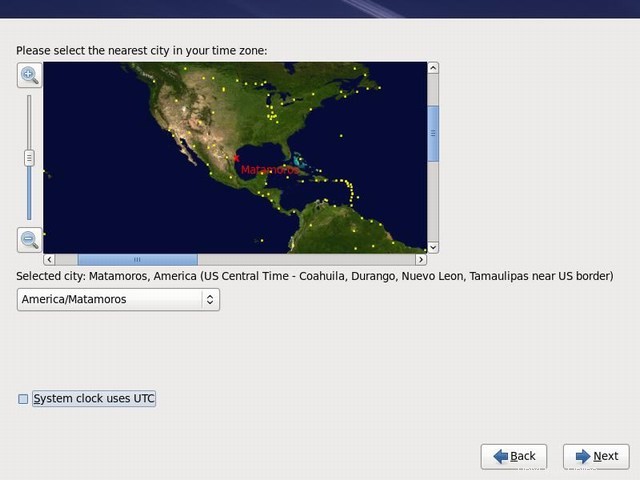
Étape 11 :Tapez le mot de passe du compte root, cette racine est comme l'administrateur Windows. Le mot de passe doit être fort.
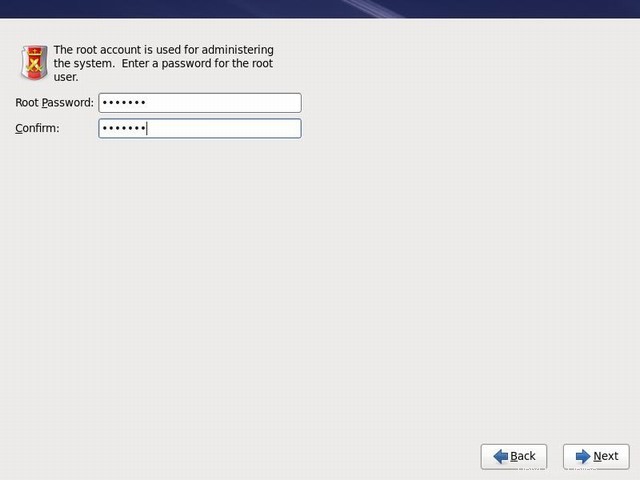
Étape 12 :Type d'installation, sélectionnez le remplacement du système Linux existant (vous ne vous inquiétez pas, il n'est pas nécessaire d'avoir l'installation Linux précédente) même si vous installez sur le disque dur pour la première fois. Le système créera la partition automatiquement. pour une disposition de partition avancée.
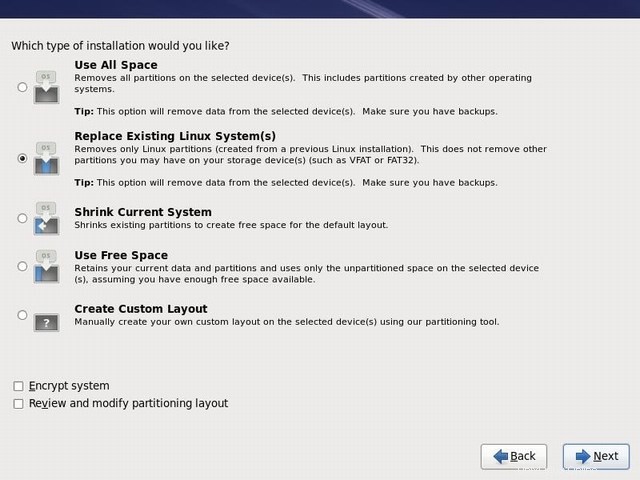
Étape 13 : Rédaction de la confirmation. Cliquez sur Écrire les modifications sur le disque.
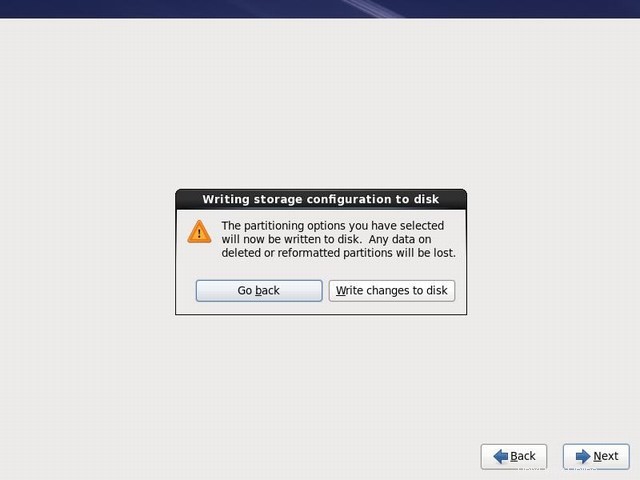
Étape 14 :Sélectionnez la personnalisation maintenant et cliquez sur Suivant pour sélectionner le logiciel correspondant à nos besoins.
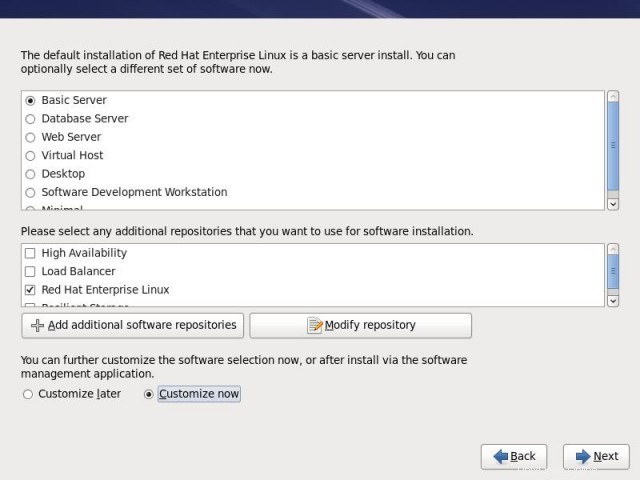
Étape 15 :Sélectionnez le logiciel ou le logiciel serveur selon vos besoins. Mais si vous débutez dans Redhat, sélectionnez les systèmes Desktop et X Windows dans la section Desktop, cela vous aidera à obtenir le bureau graphique pour que vous puissiez travailler. Une fois de plus, cliquez sur Suivant pour démarrer l'installation.
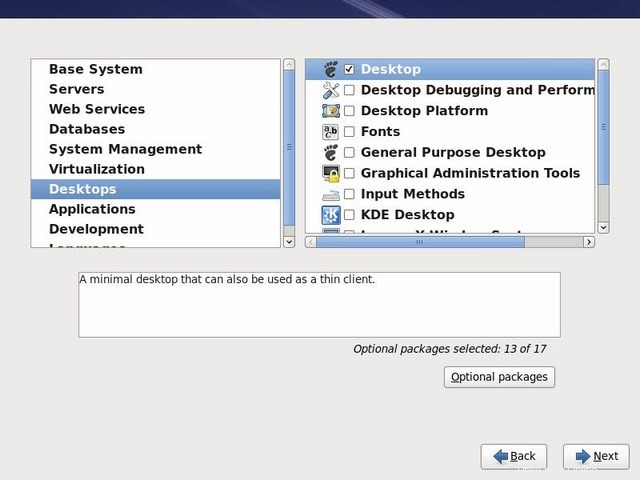
Étape 16 :Maintenant, l'installation a commencé et il installe le redhat.
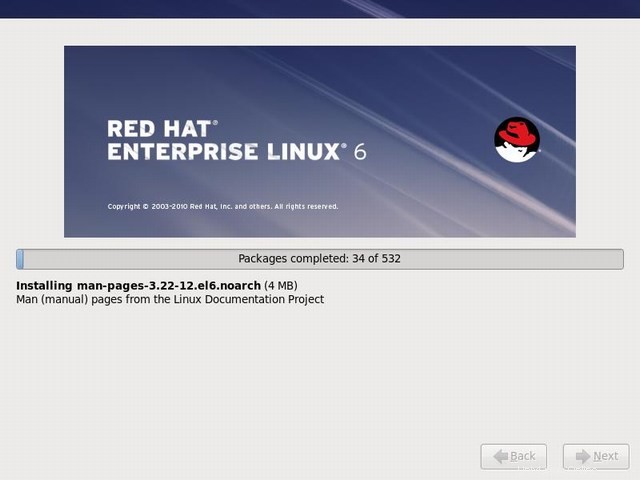
Étape 17 :Une fois l'installation terminée. Cliquez sur Terminer pour redémarrer la machine.
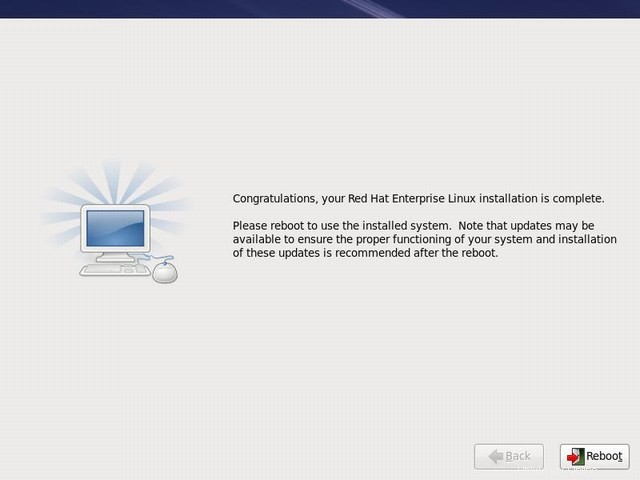
Une fois la machine redémarrée, elle vous demandera de faire une post-configuration. Pour la post-configuration cliquez ICI